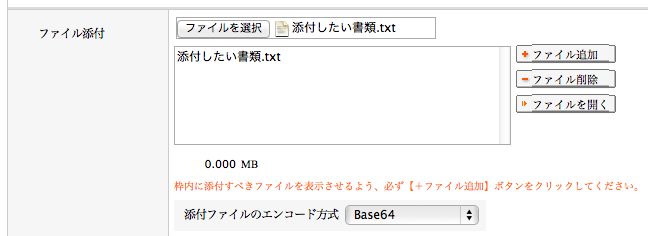電子メールを人に送る方法を説明します.また電子メールには
- 複数人に同時送信できる
- 同時送信の際,特定の宛先を隠すことができる
- ファイルを添付できる
などの便利な機能があります.これらの機能についても説明します.
新規メッセージの作成
まず,前節 ![]() 11.5.1 MailSuite へのログイン の要領で
11.5.1 MailSuite へのログイン の要領で ![]() MailSuite にログインしてください.この画面の左の列の一番上にある
MailSuite にログインしてください.この画面の左の列の一番上にある ![]() というボタンをクリックすると,メール作成画面に切り替わります.
というボタンをクリックすると,メール作成画面に切り替わります.
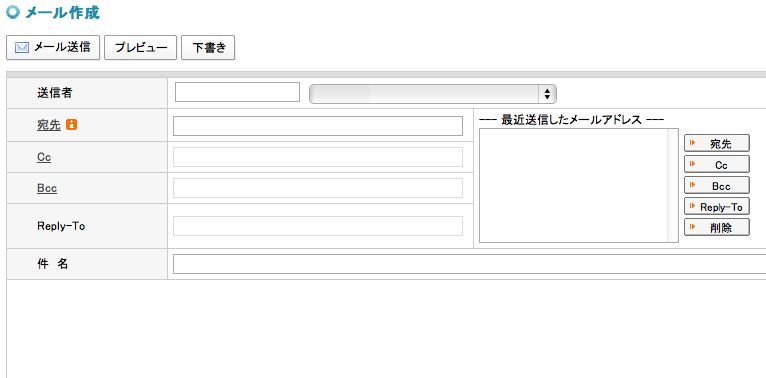
この画面で相手に送るメールを作成します.試しに一通,誰かにメールを送ってみましょう.初めてテストをするときは自分に対してメールを送ると,すぐに届いたことが確認できて良いでしょう.
- 宛先
- まず,宛名の欄に送る相手のメールアドレスを入力してください.メールアドレスを間違えるともちろんメールは届きませんから,打ち間違えなどのないよう気をつけてください.
- 件名
- ここにメッセージの件名を入力してください.入力しなくてもメールは届きますが,メールを受信した相手がメールの内容を簡単に理解できるよう,適当な件名をつけてください.
- 送信者, Reply-To
- 送信者の欄に予め自分の名前がない場合は,自分の名前を打ち込んでください.Reply-To の欄には,メールを受け取った相手が返事を送る時の宛先を書きます.通常は空にしておくのが良いでしょう.
- 本文
- 件名の下にある大きな欄が,本文を書き込む欄です.ここに送るメールの本文を入力してください.
これらの入力が終わったら,作成画面左上の ![]() ボタンを押してください.これで,入力したアドレスにメールが送られます.
ボタンを押してください.これで,入力したアドレスにメールが送られます.
11.5.2.1 複数の宛先
同じメールを複数の人に送る方法を説明します. また, Cc や Bcc といった […] (このページを読む)
11.5.2.2 署名
メールの最後に, 自分の名前や肩書きなどの定型文を簡単につける方法を紹介します. (このページを読む)